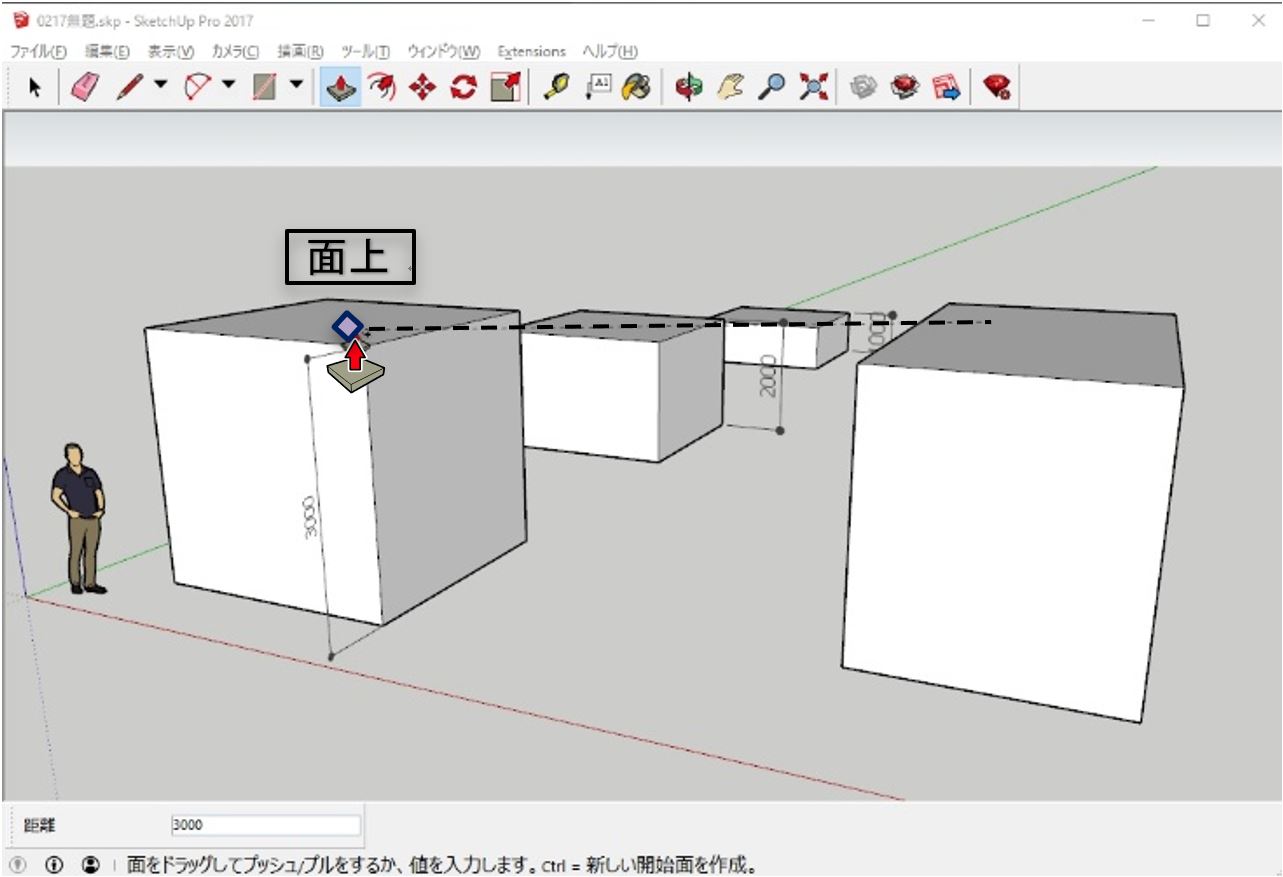SketchUpは、プッシュ/プルで立体に立て起こす時、既にある図形の高さに簡単に合わせてプッシュ/プルする事が出来ます。
あらかじめ、それぞれの高さの四角い箱(直方体)を作っておきます。
一番左が3,000、真ん中が2,000、一番右(奥)が1,000の高さです。
この高さに簡単に合わせてプッシュ/プルする方法です。
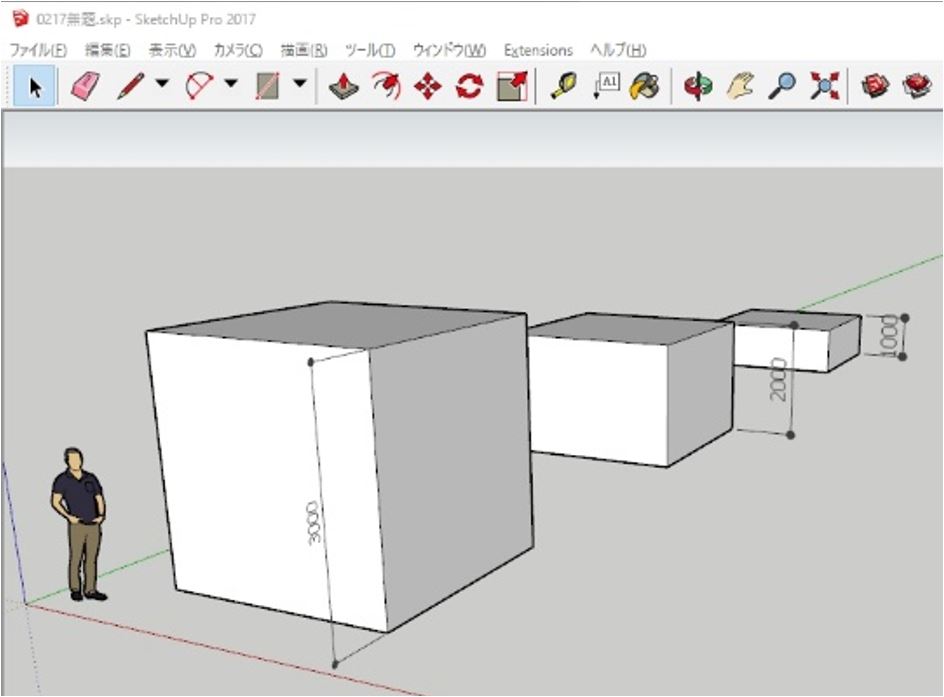
まずは、右横に長方形ツールで四角形を描きます。
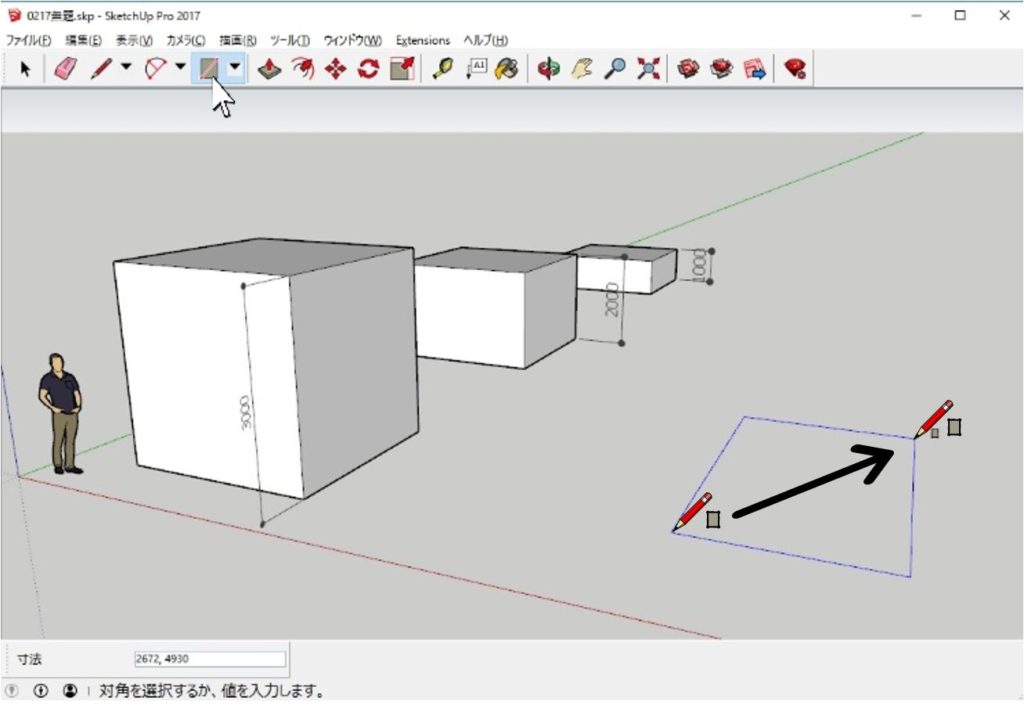
面が張られました。
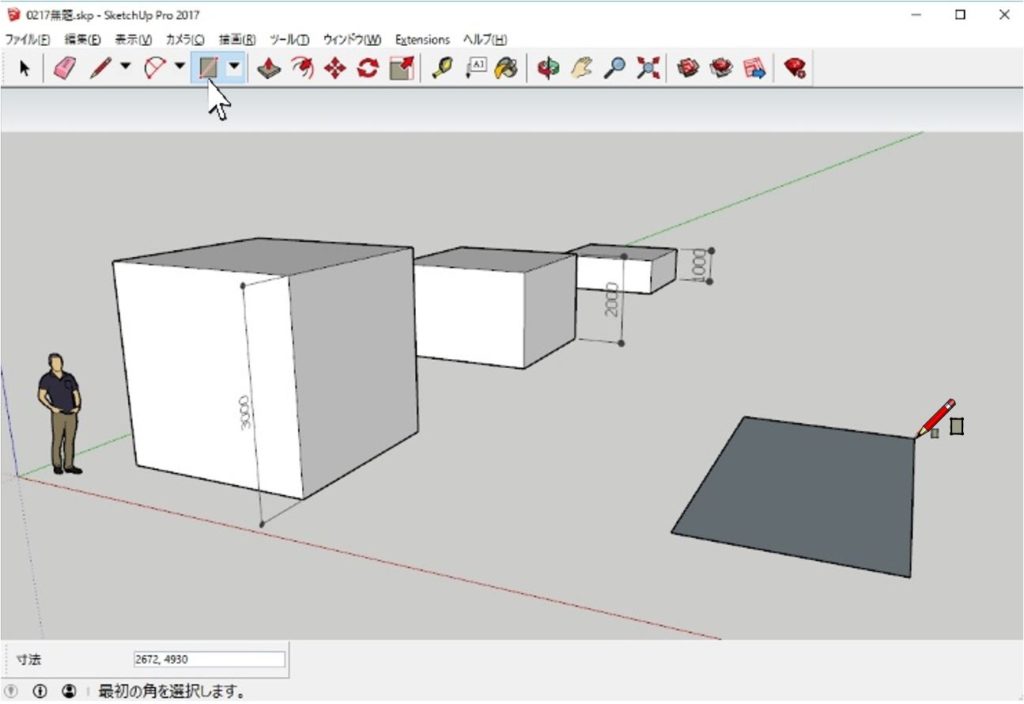
ツールバーから「プッシュ/プル」ツールをクリック(起動)

右側に描いた長方形を選択(クリック)して プッシュ/プル します。

マウスを画面上側に動かし引っ張り上げます。
(左クリックの指は離してマウスのみで)
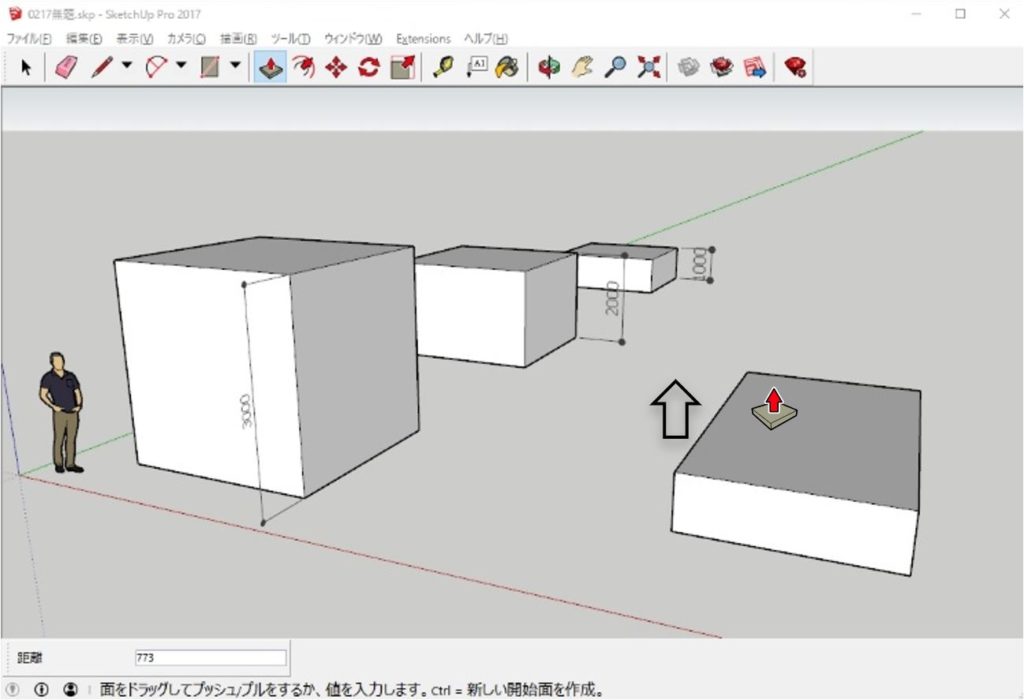
マウスポインタを、そのまま一番左の図形まで持っていくとガイド線(点線)が出てきます。
図形に触れると、触れた所に関するツールヒントが表示されます。

端点・エッジ上・面上のどこかに触れて、その状態でクリックするとその高さと同じ高さでプッシュ/プル出来ます。(ここは3,000)
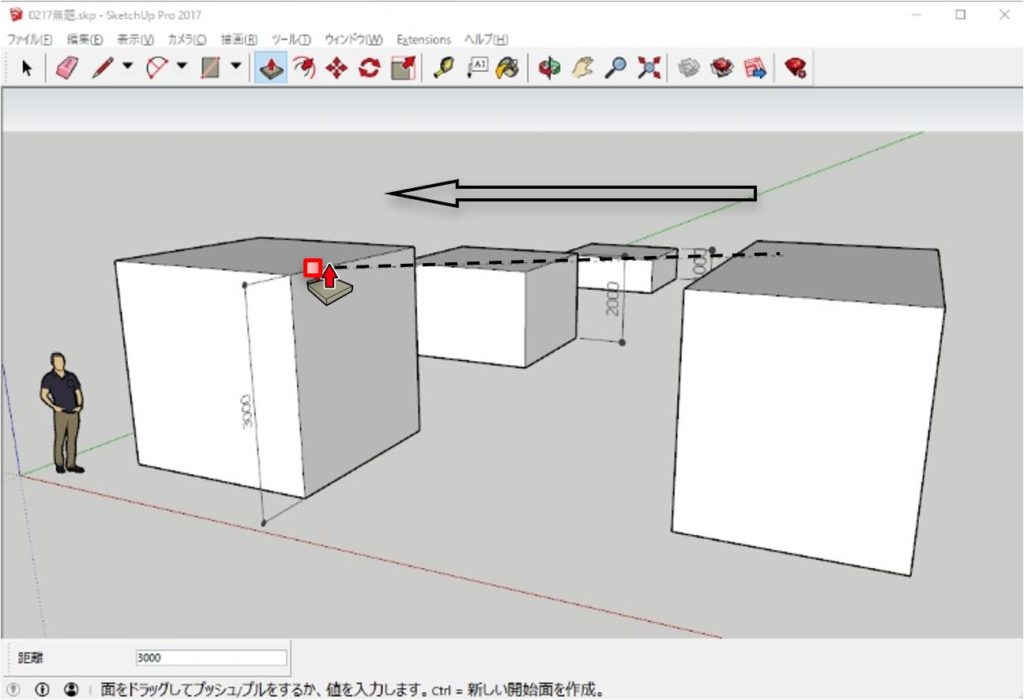
真ん中の図形で端点を掴んでクリックすると、また同じ高さでプッシュ/プル出来ます。(ここは2,000)

右奥の一番低い図形の端点を掴んでクリックすると、それと同じ高さ」でプッシュ/プル出来ます。
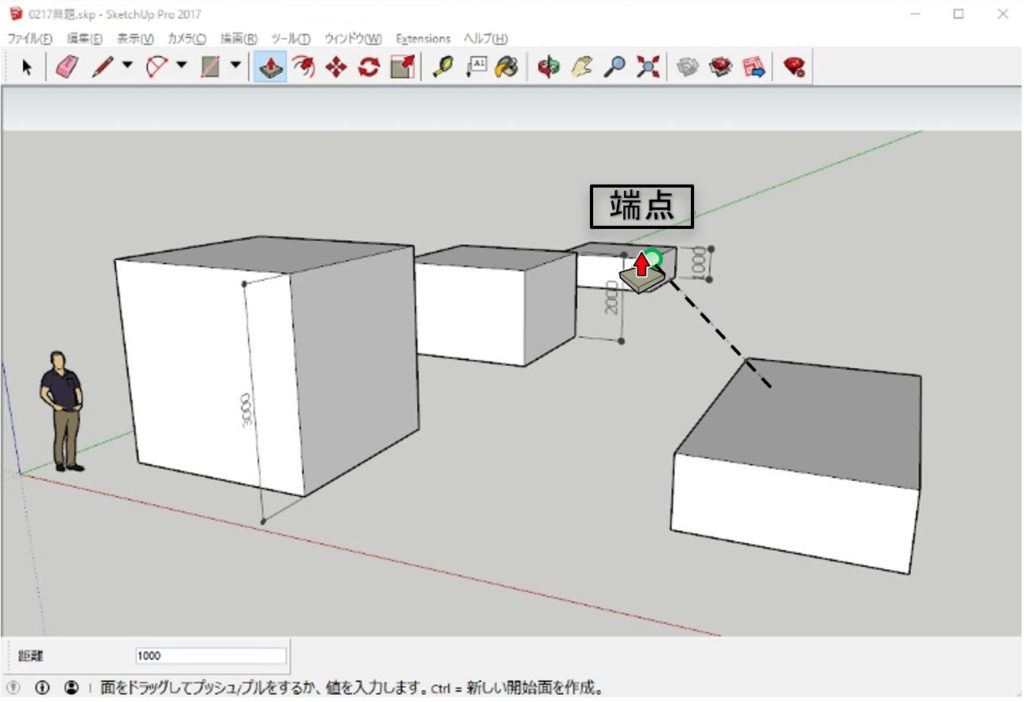
この様に、既存の図形の高さに合わせてプッシュ/プルが簡単に出来ます。
これもなかなか便利でよく使います。
たくさん図形がある場合、遠くの高さに合わせる事も出来ます。